写在前面,大家好!我是【跨考菌】,一枚跨界的程序猿,专注于后台技术的输出,目标成为
全栈攻城狮!这博客是对我跨界过程的总结和思考。如果你也对Java、后端技术感兴趣,抑或是正在纠结于跨界,都可以关注我的动态,让我们一起学习,一起进步~
我的博客地址为:【跨考菌】的博客
目录
上篇【React新手学习指南】01 React修炼入门(小白专属系列) 介绍了React基础知识和组件开发的内容。本文开始详细介绍面向组件开发的相关内容。和【跨考菌】一起加油吧~

如果你觉得对你有帮助的话,记得帮博主一键三连😊哦
1 组件开发理解和使用
1.1 效果图

Js时面向对象编程的;
React时面向组件编程的
1.2 自定义组件
1)定义组件的2种方式
/*方式1: 工厂函数组件(简单组件)*/
function MyComponent () {
return <h2>工厂函数组件(简单组件)</h2>
}
/*方式2: ES6类组件(复杂组件)*/
class MyComponent2 extends React.Component {
render () {
console.log(this) // MyComponent2的实例对象
return <h2>ES6类组件(复杂组件)</h2>
}
}
2)渲染组件标签
ReactDOM.render(<MyComponent />, document.getElementById('example1'))
1.3 注意
- 组件名必须首字母大写
- 虚拟DOM元素只能有一个根元素
- 虚拟DOM元素必须有结束标签
1.4 render()渲染组件标签的基本流程
- React内部会创建组件实例对象
- 得到包含的虚拟DOM并解析为真实DOM
- 插入到指定的页面元素内部
2 组件的三大属性之state
2.1 概述
- state是组件对象最重要的属性, 值是对象(可以包含多个数据)
- 组件被称为"状态机", 通过更新组件的state来更新对应的页面显示(重新渲染组件)
2.2 编码操作
- 初始化状态:
constructor (props) {
super(props)
this.state = {
stateProp1 : value1,
stateProp2 : value2
}
}
- 读取某个状态值
this.state.statePropertyName
- 更新状态---->组件界面更新
this.setState({
stateProp1 : value1,
stateProp2 : value2
})
2.3 案例
<script type="text/babel">
/*
需求: 自定义组件, 功能说明如下
1. 显示h2标题, 初始文本为: 你喜欢我
2. 点击标题更新为: 我喜欢你
*/
class Like extends React.Component {
constructor (props) {
super(props)
// 初始化状态
this.state = {
isLikeMe: true
}
// 将新增的方法的this,绑定this为组件对象
this.change = this.change.bind(this)
}
change () {
// 更新状态: this.setState()
// this.state.isLikeMe = !this.state.isLikeMe // 不能更新更新某个状态
this.setState({
isLikeMe: !this.state.isLikeMe
})
}
render () {
console.log('render()')
const text = this.state.isLikeMe ? '你喜欢我' : '我喜欢你'
return <h2 onClick={this.change}>{text}</h2>
}
}
ReactDOM.render(<Like />, document.getElementById('example'))
</script>

3 组件三大属性之 props
3.1 效果
需求: 自定义用来显示一个人员信息的组件
1). 姓名必须指定
2). 如果性别没有指定, 默认为男
3). 如果年龄没有指定, 默认为18
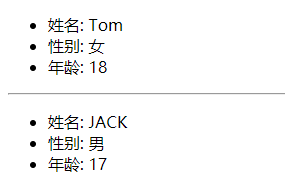
3.2 props的理解
- 每个组件对象都会有props(properties的简写)属性
- 组件标签的所有属性都保存在props中
3.3 props的作用
- 通过标签属性从组件外向组件内传递变化的数据
- 注意: 组件内部不要修改props数据
3.4 props的操作
- 内部读取某个属性值
this.props.propertyName
- 对props中的属性值进行类型限制和必要性限制
Person.propTypes = {
name: React.PropTypes.string.isRequired,
age: React.PropTypes.number.isRequired
}
- 扩展属性: 将对象的所有属性通过props传递
<Person {...person}/>
- 默认属性值
Person.defaultProps = {
name: 'Mary'
}
- 组件类的构造函数
constructor (props) {
super(props)
console.log(props) // 查看所有属性
}
3.5 面试高频
问题: 请区别一下组件的props和state属性
- state: 组件自身内部可变化的数据
- props: 从组件外部向组件内部传递数据, 组件内部只读不修改
3.6 案例
<script type="text/babel">
/*
需求: 自定义用来显示一个人员信息的组件, 效果如页面. 说明
1). 如果性别没有指定, 默认为男
2). 如果年龄没有指定, 默认为18
*/
//1. 定义组件类
class Person extends React.Component {
render() {
console.log(this)
return (
<ul>
<li>姓名: {this.props.name}</li>
<li>性别: {this.props.sex}</li>
<li>年龄: {this.props.age}</li>
</ul>
)
}
}
// 对标签属性进行限制
Person.propTypes = {
name: PropTypes.string.isRequired,
sex: PropTypes.string,
age: PropTypes.number
}
// 指定属性的默认值
Person.defaultProps = {
sex: '男',
age: 18
}
//2. 渲染组件标签
const person = {
name: 'Tom',
sex: '女',
age: 18
}
ReactDOM.render(<Person {...person}/>, document.getElementById('example1'))
const person2 = {
myName: 'JACK',
age: 17
}
ReactDOM.render(<Person name={person2.myName} age={person2.age}/>,
document.getElementById('example2'))
</script>
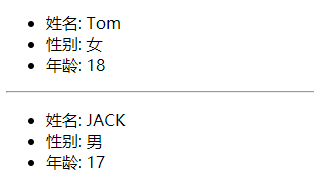
4 组件三大属性之refs与事件处理
4.1 效果
需求: 自定义组件, 功能说明如下:
- 点击按钮, 提示第一个输入框中的值
- 当第2个输入框失去焦点时, 提示这个输入框中的值

4.2 ref概述
- 组件内的标签都可以定义ref属性来标识自己
a.<input type="text" ref={input => this.msgInput = input}/>
b. 回调函数在组件初始化渲染完或卸载时自动调用 - 在组件中可以通过this.msgInput来得到对应的真实DOM元素
- 作用: 通过ref获取组件内容特定标签对象, 进行读取其相关数据
4.3 事件处理
- 通过onXxx属性指定组件的事件处理函数(注意大小写)
a. React使用的是自定义(合成)事件, 而不是使用的原生DOM事件
b. React中的事件是通过事件委托方式处理的(委托给组件最外层的元素) - 通过event.target得到发生事件的DOM元素对象
<input onFocus={this.handleClick}/>
handleFocus(event) {
event.target //返回input对象
}
4.4 注意点
- 组件内置的方法中的this为组件对象
- 在组件类中自定义的方法中this为null
a. 强制绑定this: 通过函数对象的bind()
b. 箭头函数(ES6模块化编码时才能使用)
4.5 案例
<script type="text/babel">
/*
需求: 自定义组件, 功能说明如下:
1. 界面如果页面所示
2. 点击按钮, 提示第一个输入框中的值
3. 当第2个输入框失去焦点时, 提示这个输入框中的值
*/
//定义组件
class MyComponent extends React.Component {
constructor(props) {
super(props) // 调用父类(Component)的构造函数
//console.log(this)
// 将自定义的函数强制绑定为组件对象
this.handleClick = this.handleClick.bind(this) // 将返回函数中的this强制绑定为指定的对象, 并没有改变原来的函数中的this
}
// 自定义的方法中的this默认为null
handleClick () {
// alert(this) //this默认是null, 而不是组件对象
// 得到绑定在当前组件对象上的input的值
alert(this.msgInput.value)
}
handleBlur (event) { // 事件的处理方式,所有的事件函数都有一个形参,event!!!!
alert(event.target.value)
}
render () {
return (
<div>
<input type="text" ref={input => this.msgInput = input}/>{' '} // refs可以理解为一个数组,放了很多东西;
<button onClick={this.handleClick}>提示输入数据</button>{' '}
<input type="text" placeholder="失去焦点提示数据" onBlur={this.handleBlur}/>
</div>
)
}
}
// 渲染组件标签
ReactDOM.render(<MyComponent />, document.getElementById('example'))
</script>

5 组件的组合
5.1 效果
功能: 组件化实现此功能
- 显示所有todo列表
- 输入文本, 点击按钮显示到列表的首位, 并清除输入的文本

5.2 功能界面的组件化编码流程
- 拆分组件: 拆分界面,抽取组件
- 实现静态组件: 使用组件实现静态页面效果
- 实现动态组件
a. 动态显示初始化数据
b. 交互功能(从绑定事件监听开始)
5.3 案例
<script type="text/babel">
/*
1)拆分组件: 拆分界面,抽取组件
2)实现静态组件: 使用组件实现静态页面效果
3)实现动态组件
① 动态显示初始化数据
② 交互功能(从绑定事件监听开始)
1、数据保存在哪儿?
数据时哪个组件需要,就放到哪个组件;还是某些组件需要,放到父组件。
2、需要在子组件中改变父组件的状态??
子组件不能直接改变父组件的额状态;
状态在哪个组件,更新状态就应该在哪个组件中。
解决:父组件定义函数,传给子组件。
*/
// 应用组件
class App extends React.Component {
constructor (props) {
super(props)
// 初始化状态
this.state = {
todos: ['吃饭', '睡觉', '打豆豆']
}
this.add = this.add.bind(this)
}
add (todo) {
const {todos} = this.state
todos.unshift(todo) // 放到最前面
//更新状态
this.setState({todos}) // 这样才是更新了状态,刷新界面了!!!
}
render () {
const {todos} = this.state
return (
<div>
<TodoAdd add={this.add} count={todos.length} /> // 子组件的属性从父组件来赋值。
<TodoList todos={todos} />
</div>
)
}
}
// 添加todo组件
class TodoAdd extends React.Component {
constructor (props) {
super(props)
this.addTodo = this.addTodo.bind(this)
}
addTodo () {
// 读取输入数据
const text = this.input.value.trim()
// 查检
if(!text) {
return
}
// 保存到todos
this.props.add(text)
// 清除输入
this.input.value = ''
}
render () {
return (
<div>
<h2>Simple TODO List</h2>
<input type="text" ref={input => this.input=input}/>
<button onClick={this.addTodo}>Add #{this.props.count}</button>
</div>
)
}
}
TodoAdd.propTypes = {
add: PropTypes.func.isRequired,
count: PropTypes.number.isRequired
}
// todo列表组件
class TodoList extends React.Component {
render () {
const {todos} = this.props
return (
<ul>
{
todos.map((todo, index) => <li key={index}>{todo}</li>)
}
</ul>
)
}
}
TodoList.propTypes = {
todos: PropTypes.array.isRequired
}
// 渲染应用组件标签
ReactDOM.render(<App />, document.getElementById('example'))
</script>
6 收集表单数据
6.1 效果
需求: 自定义包含表单的组件
- 输入用户名密码后, 点击登陆提示输入信息
- 不提交表单

6.2 理解
- 问题: 在react应用中, 如何收集表单输入数据
- 包含表单的组件分类
a. 受控组件: 表单项输入数据能自动收集成状态(state)
b. 非受控组件: 需要时才手动读取表单输入框中的数据
6.3 案例
<script type="text/babel">
/*
1. 问题: 在react应用中, 如何收集表单输入数据
2. 包含表单的组件分类
受控组件
非受控组件
*/
/*
需求: 自定义包含表单的组件
1. 界面如下所示
2. 输入用户名密码后, 点击登陆提示输入信息
3. 不提交表单
*/
class LoginForm extends React.Component {
constructor(props) {
super(props)
this.state = {
username: ''
}
this.handleSubmit = this.handleSubmit.bind(this)
this.handleChange = this.handleChange.bind(this)
}
handleChange(event) {
this.setState({username: event.target.value})
}
handleSubmit(event) {
alert(`准备提交的用户名为: ${this.state.username}, 密码:${this.pwdInput.value}`)
// 阻止事件的默认行为: 提交表单(其实这里就是不用跳转到/test页面去)
event.preventDefault()
}
render () {
return (
<form onSubmit={this.handleSubmit} action="/test">
<label>
用户名:
<input type="text" value={this.state.username} onChange={this.handleChange} />
</label>
<label>
密码:
<input type="password" ref={(input) => this.pwdInput = input} />
</label>
<input type="submit" value="登陆" />
</form>
)
}
}
ReactDOM.render(<LoginForm />, document.getElementById('example'))
</script>
7 组件声明周期
7.1 效果
需求: 自定义组件
- 让指定的文本做显示/隐藏的渐变动画
- 切换持续时间为2S
- 点击按钮从界面中移除组件界面

7.2 理解
- 组件对象从创建到死亡它会经历特定的生命周期阶段
- React组件对象包含一系列的勾子函数(生命周期回调函数), 在生命周期特定时刻回调
- 我们在定义组件时, 可以重写特定的生命周期回调函数, 做特定的工作
7.3 声明周期流程图

7.4 生命周期详解
- 组件的三个生命周期状态:
- Mount:插入真实 DOM
- Update:被重新渲染
- Unmount:被移出真实 DOM
- React 为每个状态都提供了勾子(hook)函数
- componentWillMount()
- componentDidMount()
- componentWillUpdate()
- componentDidUpdate()
- componentWillUnmount() // 组件被销毁的时候会调用的!!!!
- 生命周期流程:
a. 第一次初始化渲染显示: ReactDOM.render()- constructor(): 创建对象初始化state
- componentWillMount() : 将要插入回调
- render() : 用于插入虚拟DOM回调
- componentDidMount() : 已经插入回调
b. 每次更新state: this.setSate() - componentWillUpdate() : 将要更新回调
- render() : 更新(重新渲染)
- componentDidUpdate() : 已经更新回调
c. 移除组件: ReactDOM.unmountComponentAtNode(containerDom) - componentWillUnmount() : 组件将要被移除回调
7.5 重要的钩子函数
- render(): 初始化渲染或更新渲染调用
- componentDidMount(): 开启监听, 发送ajax请求
- componentWillUnmount(): 做一些收尾工作, 如: 清理定时器
- componentWillReceiveProps(): 后面需要时讲
componentWillReceiveProps(nextProps): 监视接收到新的props,(父亲变了,可以及时的捕捉)
7.6 案例
<script type="text/babel">
/*
需求: 自定义组件
1. 让指定的文本做显示/隐藏的动画
2. 切换时间为2S
3. 点击按钮从界面中移除组件界面
*/
class Fade extends React.Component {
constructor (props) {
super(props)
console.log('constructor(): 创建组件对象')
this.state = {
opacity: 1
}
this.removeComponent = this.removeComponent.bind(this)
}
componentWillMount () {
console.log('componentWillMount(): 初始化将要挂载')
}
componentDidMount () {// 在此方法中启动定时器/绑定监听/发送ajax请求
console.log('componentDidMount(): 初始化已经挂载')
// 保存到当前组件对象中
this.intervalId = setInterval(function () {
console.log('--------')
// 得到当前opacity
let {opacity} = this.state
// 更新opacity
opacity -= 0.1
if(opacity<=0) {
opacity = 1
}
// 更新状态
this.setState({opacity})
}.bind(this), 200)
}
componentWillUpdate () {
console.log('componentWillUpdate(): 将要更新')
}
componentDidUpdate () {
console.log('componentDidUpdate(): 已经更新')
}
componentWillUnmount () {// 清除定时器/解除监听(在清理组件的时候会调用的!!!!!)
console.log('componentWillUnmount(): 将要被移除')
clearInterval(this.intervalId)
}
removeComponent () {
ReactDOM.unmountComponentAtNode(document.getElementById('example'))
}
render() {
console.log('render() 渲染组件')
return (
<div>
<h2 style={{opacity:this.state.opacity}}>{this.props.content}</h2>
<button onClick={this.removeComponent}>不活了</button>
</div>
)
}
}
ReactDOM.render(<Fade content="react学不会, 怎么办?"/>, document.getElementById('example'))
</script>

之后的渲染是因为:
定时器内部修改了state中opacity的值,会自动触发对应的Update声明周期方法。
8 虚拟DOM和DOM diff算法
8.1 效果

8.2 案例
<script type="text/babel">
/*
验证:
虚拟DOM+DOM Diff算法: 最小化页面重绘
*/
class HelloWorld extends React.Component {
constructor(props) {
super(props)
this.state = {
date: new Date()
}
}
/**
* 用箭头函数回调等价于bind(this)!!!!!!!!!!!
*/
componentDidMount () {
setInterval(() => {
this.setState({
date: new Date()
})
}, 1000)
}
render () {
console.log('render()')
return (
<p>
Hello, <input type="text" placeholder="Your name here"/>!
<span>It is {this.state.date.toTimeString()}</span>
</p>
)
}
}
ReactDOM.render(
<HelloWorld/>,
document.getElementById('example')
)
</script>
8.3 原理


如果对你有帮助,记得帮博主一键三连😊哦






















 9175
9175











 被折叠的 条评论
为什么被折叠?
被折叠的 条评论
为什么被折叠?








